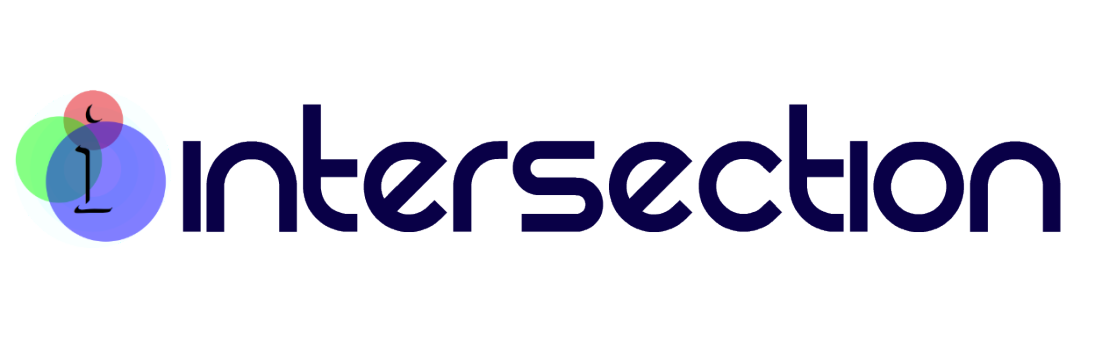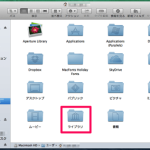こんにちは。Mac歴1年8ヶ月、OS X Lionからのまだまだ新参者Macユーザーのcc415(@cc415peci)です。
iMac27インチ Late2012 Photo by cc415peci
先日、ちょっとしたトラブルで”ライブラリ”フォルダにアクセスしないといけない事態になりまして・・・。
僕は、Lionからの新参者ユーザーでありまして・・・。
今まで、”ライブラリ”フォルダが表示されないのが普通だったのでありまして・・・。
OS X Mavericksでは、ホームフォルダに”ライブラリ”フォルダをカンタンに表示されることができるんですね!
Finderで家のマークのフォルダを開くとこんな感じ。
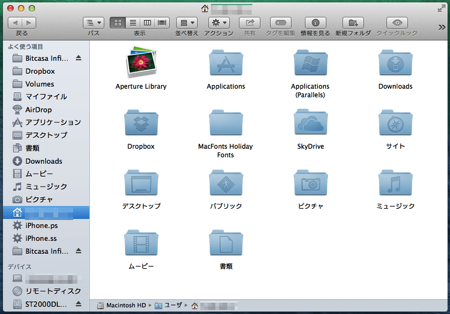
ここに、”ライブラリ”を表示させます。
たまに、アクセスしたくなる時があるので表示させとくと便利!
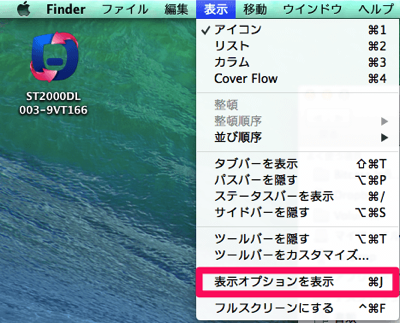
Finderを開いた状態で、メニューの「表示」をクリック
ドロンと出てくるので、「表示オプションを表示」をクリック
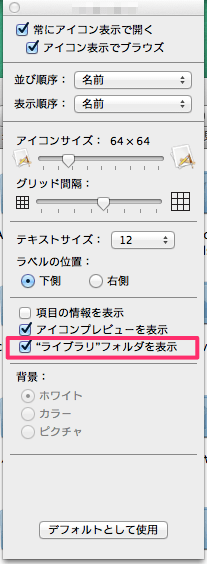
こんなんが出るので「”ライブラリ”フォルダを表示」にチェックを入れます。
ただ、これだけ。超カンタン!!
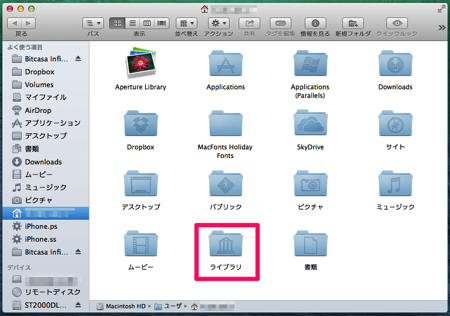
はい、ホームフォルダに”ライブラリ”フォルダが表示されました。
サイドバーにも、”ライブラリ”を表示させてアクセスしやすくします。
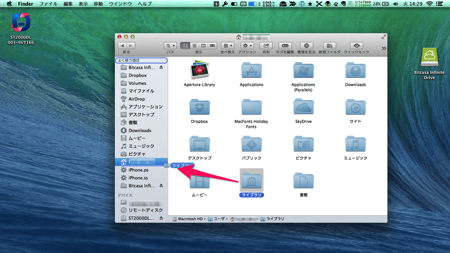
コレもカンタン!
ドラッグ&ドロップ!サイドバーに「えいっ」
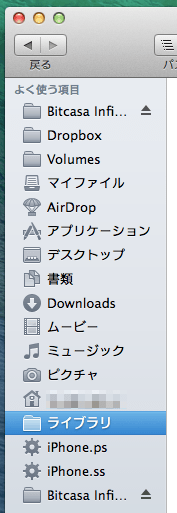
はい、出来ました。カンタン。超カンタン!!
何かの時に”ライブラリ”フォルダの中をいじりたくなる時があると思います。
そんな時は、表示させておくと便利ですね。
僕が、”ライブラリ”フォルダに用ができた理由は・・・。
数日前にSafariのブックマークが何故か数ヶ月前のものに戻ってしまった・・・。
いやー!!!!!
それで、”ライブラリ”フォルダさんに用ができたのですが、
それは、また 別のお話・・・。
当ブログを読んで頂きありがとうございます!
もし、少しでもあなたのお役に立てたなら・・・
「いいね!」を是非!お願いします!!